ネットワーク/USB設定メニュー
カメラのネットワーク/USB機能の設定を変更できます。
撮影画面または再生画面でMENU/OKボタンを押し、I(ネットワーク/USB設定)タブを選びます。
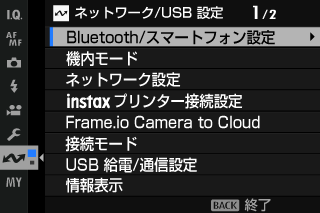
Bluetooth/スマートフォン設定
Bluetooth接続に関する設定や、スマートフォンに関するさまざまな設定ができます。
スマートフォンにあらかじめ最新のスマートフォンアプリケーションをインストールしておく必要があります。
ペアリング登録
スマートフォンアプリケーションがインストールされているスマートフォンとペアリング登録します。
ペアリング接続先選択
ペアリング登録で登録したスマートフォンの中から接続するスマートフォンを選びます。接続なしを選択するとスマートフォンとのペアリングは行いません。
ペアリング削除
ペアリング登録されているスマートフォンの情報を削除できます。
削除されたスマートフォンはペアリング接続先選択のリストからも削除されます。
Bluetooth機器一覧
ペアリング登録されている機器のうち、スマートフォン以外の機器の一覧を確認したり、ペアリングを削除したりできます。
Bluetooth ON/OFF
ONにすると、ペアリング登録したスマートフォンでスマートフォンアプリケーションが起動したときに、カメラが自動的にスマートフォンと接続します。
| 設定値 | |
|---|---|
| ON | OFF |
撮影時 自動画像転送
ONにすると、撮影したときに画像を自動的に転送します。
| 設定値 | |
|---|---|
| ON | OFF |
スマートフォン位置情報同期
ONにすると、ペアリング登録されているスマートフォンと位置情報を同期します。
| 設定値 | |
|---|---|
| ON | OFF |
スマートフォンアプリケーションが起動している必要があります。なお、スマートフォンアプリケーションが起動していても、途中でペアリングが切断された場合は、同期も中断されます。最後に位置情報を取得してから30分以上更新がないと、カメラの位置情報取得マークが赤い表示に変わります。
名前
無線LAN通信で使用するカメラの名前を変更できます。工場出荷時は、カメラ固有の名前になっています。
電源OFF中の画像転送
ONにすると、カメラの電源をオフにしたときに、撮影した画像をペアリングされているスマートフォンに転送します。
| 設定値 | |
|---|---|
| ON | OFF |
スマートフォン送信時圧縮
スマートフォンへ画像を送信するときの画像サイズを変更できます。ONにすると、画像サイズを圧縮して送信します。ONでの使用をおすすめします。
| 設定値 | |
|---|---|
| ON | OFF |
メモリーカードに保存されている元の画像の画像サイズは変更されません。
記録画像サイズがLサイズ、Mサイズの場合に、画像サイズを圧縮して転送します。
無線通信周波数設定
無線LAN通信を行うときの無線LANの周波数を設定します。
| 設定値 | |
|---|---|
| 2.4GHz(IEEE802.11 b/g/n) | 5GHz(IEEE802.11 a/n/ac) |
5GHzの一部のチャンネルについて、屋外での使用が禁止されている国・地域があります。ご使用になる前に5.2GHz帯(W52)が使用可能かご確認ください。
購入した国・地域によって選べる設定値は異なります。
ファイル形式選択
転送するファイル形式を選択できます。ファイル形式ごとにONとOFFを設定できます。
| サブメニュー | ||
|---|---|---|
| JPEG | RAW | HEIF |
機内モード
ONにすると無線LANやBluetoothをオフにできます。
| 設定値 | |
|---|---|
| ON | OFF |
ネットワーク設定
無線LAN(ワイヤレス)に関する設定を変更できます。登録したネットワークを選んでから編集を選ぶと、選んだネットワークの設定を変更できます。
アクセスポイント設定
| 設定 | 内容 |
|---|---|
| 簡単設定 | アクセスポイントに簡単接続で接続します。 |
| 手動設定 | アクセスポイントにマニュアル操作で接続します。無線LAN ルーター選択、SSID入力を手動で行います。 |
IPアドレス設定
| 設定 | 内容 |
|---|---|
| 自動 | IPアドレスを自動で設定します。 |
| 手動 | IPアドレスを手動で設定します。IPアドレス、サブネットマスク、ゲートウェイ、DNSサーバーの設定をそれぞれ手動で行います。 |
Frame.io Camera to Cloud
Frame.ioに関するさまざまな設定ができます。
接続する
Frame.ioプロジェクトに無線LANで接続できます。
ネットワークを登録していない場合は、ネットワーク設定であらかじめネットワークを登録してください。
切断する
Frame.ioプロジェクトとの接続を解除して、ネットワーク接続を終了します。
接続コードを取得
Frame.ioプロジェクトに接続するための接続コードを表示します。パーソナルコンピューターやタブレットからアクセスしたFrame.ioの画面に入力するとカメラとFrame.ioをペアリングできます。
ファイル形式選択
転送するファイル形式を選択できます。ファイル形式ごとにONとOFFを設定できます。
| サブメニュー | ||
|---|---|---|
| MOV/MP4 | JPEG | RAW |
| HEIF | TIFF | |
アップロード設定
Frame.ioでファイルを転送するときの設定ができます。
画像を選択して転送
撮影したファイルを選んで転送予約できます。
撮影時 自動画像転送
ONにすると、撮影したファイルを自動的に転送予約します。
| 設定値 | |
|---|---|
| ON | OFF |
転送/一時停止
Frame.ioへの転送を一時停止したり、再開したりすることができます。
| 設定値 | |
|---|---|
| 転送 | 一時停止 |
電源OFF中の画像転送
ONにすると、カメラの電源をオフにしたときにファイルをFrame.ioに転送します。
| 設定値 | |
|---|---|
| ON | OFF |
ルート証明書
Frame.ioへの接続に必要なルート証明書をカメラに設定できます。
| サブメニュー | 説明 |
|---|---|
| メモリーカードから読込 | メモリーカード内にあるルート証明書を読み込んで設定できます。 |
| 削除 | 設定されているルート証明書を削除できます。 |
アップロード状況
Frame.ioへのファイルの転送状況を確認できます。
転送予約リスト
転送待ちのファイルを確認できます。
転送予約リセット
Frame.ioへのすべての転送予約を解除できます。
接続モード
外部機器とカメラを接続して使用する機能を設定します。
| 設定 | 説明 |
|---|---|
| USBカードリーダー | USB ケーブルでパーソナルコンピューターとカメラを接続すると、自動的にメモリーカードのデータをパーソナルコンピューターに転送するモードになります。接続していないときは通常のカメラとして動作します。 |
| USB WEBCAM | パーソナルコンピューターとUSBケーブルで接続して、パーソナルコンピューター上でウェブカメラとして使用できます。 |
| USB テザー撮影 自動 |
USBケーブルでパーソナルコンピューター、ジンバル、ドローンなどを接続すると、外部機器からカメラの制御が可能になります。接続した外部機器の電源を入れると、カメラは自動的にテザー撮影状態(外部機器による制御を受け付ける状態)になります。外部機器と接続していないときや外部機器の電源がオフのときは、通常通りにカメラを使用できます。
|
| USBテザー撮影 固定 |
USBテザー撮影 自動と使用できる機能は同じです。ただし、外部機器を接続していないときや外部機器の電源がオフのときも、テザー撮影状態(外部機器による制御を受け付ける状態)になります。USBケーブルが抜けるなどの異常が発生した場合も、再度USBケーブルを接続すると、外部機器からの制御を継続できます。工場出荷時の設定では、撮影した静止画はメモリーカードに記録されませんのでご注意ください。 |
| ワイヤレステザー撮影 固定 |
ワイヤレス接続でテザー撮影モードになります。ネットワーク/USB設定メニューのネットワーク設定でアクセスポイントを設定してください。 |
| USB RAW現像/ 設定保存読込 |
USBケーブルでパーソナルコンピューターとカメラを接続すると、自動的に「USB RAW現像」「設定保存読込」が可能になります。接続していないときは通常のカメラとして動作します。
|
D消費電力設定 > 自動電源OFFの設定は、テザー撮影中(外部機器を接続した撮影中)も有効になります。テザー撮影中にオートパワーオフをさせたくない場合は、自動電源OFFをOFFに設定してください。
ファームウエアの更新を行うと、ネットワーク/USB 設定メニューの接続モードの設定がワイヤレステザー撮影 固定の場合は、初期値にリセットされます。接続する外部機器にあわせて再設定を行ってください。
このカメラで使用できるソフトウエアについては、カメラで使えるソフトウエア をご覧ください。
USB給電/通信設定
パーソナルコンピューターやスマートフォンなどの機器とUSBケーブルで接続したときにカメラに給電するか、カメラと通信するかを設定します。
| 設定 | 説明 |
|---|---|
| 自動 | 接続した機器からカメラに給電するか、接続した機器と通信するかを自動的に切り替えます。 |
| 給電ON/通信OFF | 接続した機器から給電します。カメラのバッテリーの消費を抑えることができます。接続した機器との通信はできません。 |
| 給電OFF/通信ON | カメラに給電せず、接続した機器と通信を行います。 |
給電機能がない機器やLightning端子を持つ機器からは給電できません。これらの機器と接続するときはあらかじめ給電OFF/通信ONに設定してください。給電ON/通信OFFのまま接続すると、データの転送などができない場合があります。
カメラの電源がオフのときは、設定にかかわらずバッテリーの充電を行います。
情報表示
カメラ本体のMACアドレスとBluetoothアドレス、無線LANのIPアドレスを表示します。
ワイヤレス設定初期化
無線通信の設定を工場出荷時の設定に戻します。

 をクリックしてください。
をクリックしてください。

